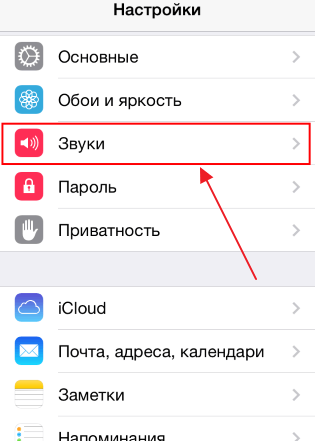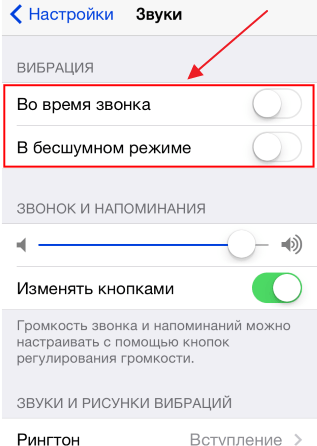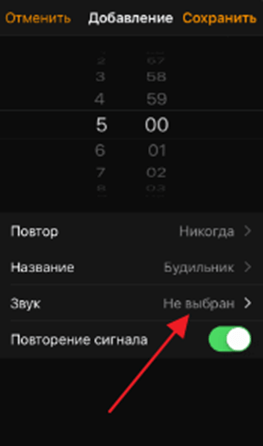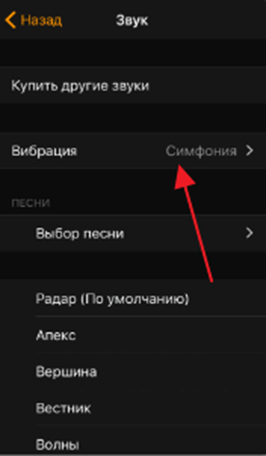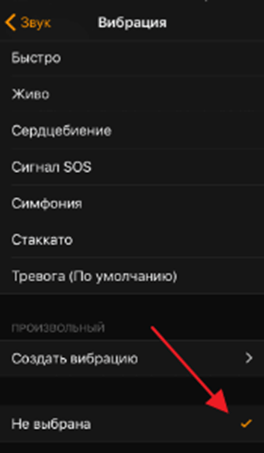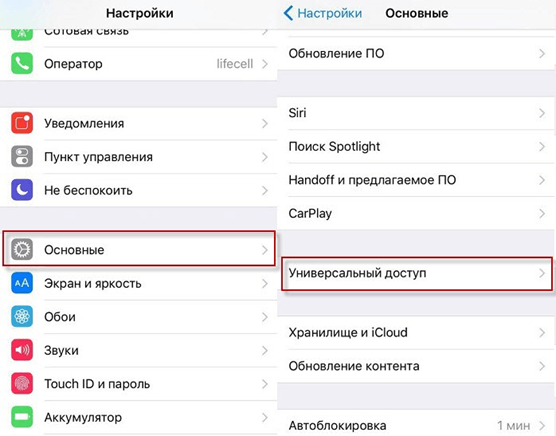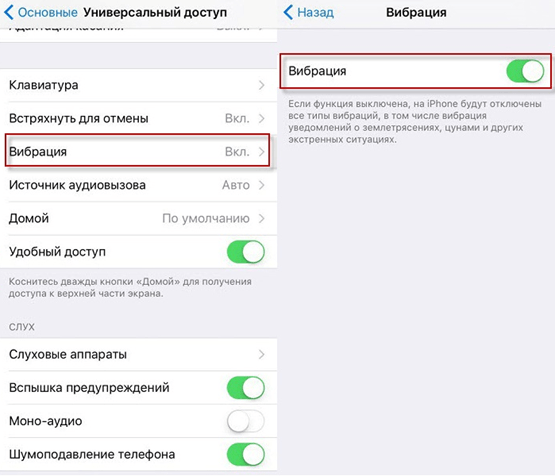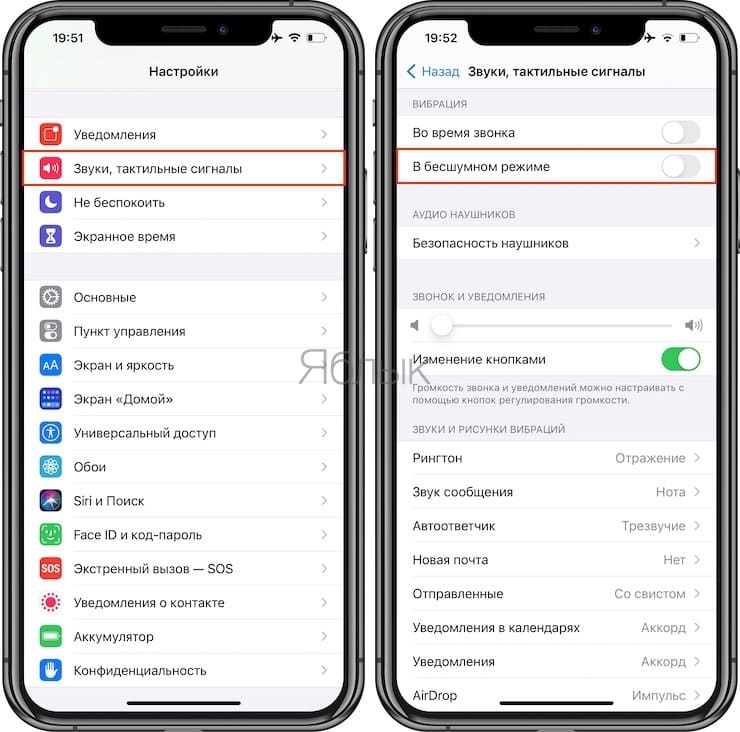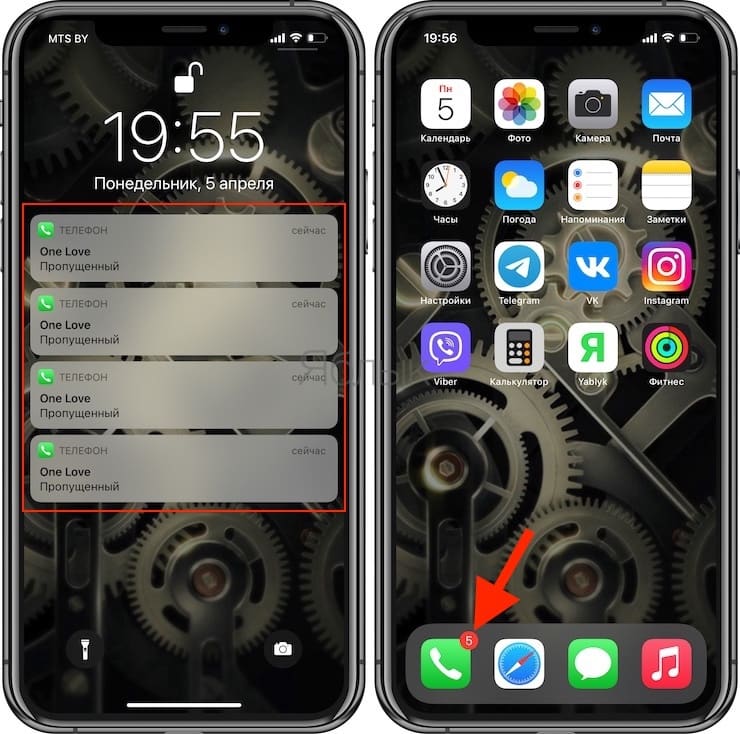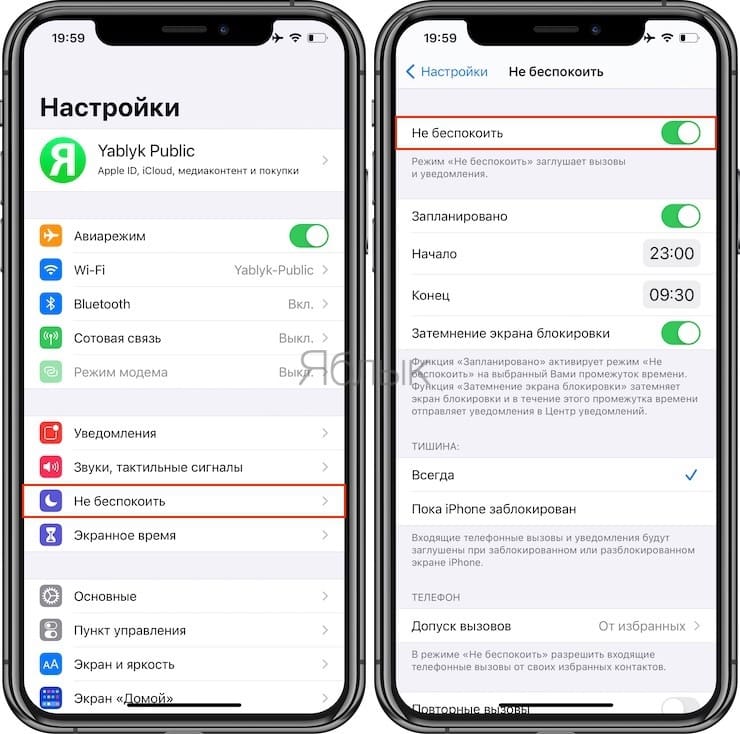- Вибрация (вибро) на iPhone: как отключать или включать в определенных случаях
- Как отключить вибрацию на iPhone при входящих вызовах, уведомлениях и сообщениях
- Как отключить вибрацию (тактильный отклик) на iPhone при нажатии на экран
- Как отключить вибро в будильнике iPhone
- Как убрать (выключить) вибрацию на iPhone на определенное время
- Почему при входящем звонке на iPhone не слышен звук, а лишь вибрация?
- Режим «Звонок» – вибрация работает, сигналы вызова звонка и уведомления воспроизводятся
- Режим «Бесшумно» – вибрация работает, сигналы вызова звонка и уведомления не воспроизводятся
- Как задать отдельный рингтон и рисунок вибрации для определенного контакта на iPhone
- Как настроить и изменить виброрежим: отключить и включить вибрацию на Айфоне
- Перевод телефона в режим беззвучности
- Изменение виброрежима
- Типы вибрации
- Вывод
- Как отключить вибрацию на iPhone
- Как отключить вибрацию во время звонка или в бесшумном режиме
- Как отключить вибрацию будильника в iPhone
- Как полностью убрать вибрацию на iPhone
- Бесшумный режим на iPhone и режим «Не беспокоить» — отличия
- Бесшумный режим на iPhone
- Режим «Не беспокоить»
- В каких случаях рекомендуется использовать бесшумный режим или режим «Не беспокоить»
Вибрация (вибро) на iPhone: как отключать или включать в определенных случаях
Если у вас возникла необходимость убрать эффект вибрации, сопровождающий входящие звонки и сообщения на iPhone, то это очень легко воплотить в жизнь. Для этого следует совершить всего несколько простых действий.
Так называемый виброзвонок оказывается удобным далеко не для всех пользователей. Например, если коммуникатор лежит на твердой поверхности, то при срабатывании эффекта вибрации, он издает громкие, действующие на нервы звуки. Инженеры компании Apple предусмотрели в своих гаджетах возможность выключения виброзвонка.
Как отключить вибрацию на iPhone при входящих вызовах, уведомлениях и сообщениях
1. Первым делом заходим в Настройки устройства;
2. Затем выбираем пункт меню «Звуки, тактильные сигналы»;
3. В разделе «Вибрация» будут находиться тумблеры («Во время звонка» и «В бесшумном режиме»), которые следует перевести в положение «выкл».
4. Сразу же после этого виброзвонок будет отключен. При этом совершенно неважно, в каком режиме находится на этот момент смартфон – в обычном или бесшумном.
Как отключить вибрацию (тактильный отклик) на iPhone при нажатии на экран
По умолчанию при взаимодействии с системой (включение / выключение параметров в Настройках и т.д.) на последних моделях iPhone также появляется вибрация, которую можно отключить по пути Настройки → Звуки, тактильные сигналы → Системные тактильные.
Как отключить вибро в будильнике iPhone
Согласитесь, что звук вибро на будильнике иногда очень некстати, особенно вместе с плавной расслабляющей мелодией. О том, как отключить вибрацию на будильнике iPhone мы посвятили целую отдельную статью (ссылка).
Как убрать (выключить) вибрацию на iPhone на определенное время
В iOS присутствует замечательная опция «Не беспокоить», которая позволяет принудительно или в автоматическом режиме отключить звук и вибро при входящих вызовах и уведомлениях на iPhone. О том, как настроить и пользоваться функцией «Не беспокоить» на iPhone мы подробно рассказали в этом материале.
Почему при входящем звонке на iPhone не слышен звук, а лишь вибрация?
Ответ прост: на корпусе смартфона iPhone есть переключатель, который переводит устройство в беззвучный (бесшумный) режим. Именно с его помощью можно включать и выключать озвучку поступающих вызовов, сообщений и уведомлений.
Этот переключатель затрагивает лишь работу динамика iPhone и на вибрацию никак не влияет.
Режим «Звонок» – вибрация работает, сигналы вызова звонка и уведомления воспроизводятся
Для того чтобы на iPhone активировать режим «Звонок», установите переключатель в положение, при котором не видна оранжевая метка.
Режим «Бесшумно» – вибрация работает, сигналы вызова звонка и уведомления не воспроизводятся
Для того чтобы на iPhone активировать режим «Бесшумно», установите переключатель в положение, при котором видна оранжевая метка.
Как задать отдельный рингтон и рисунок вибрации для определенного контакта на iPhone
Воспользовавшись этой инструкцией вы сможете присвоить контакту уникальный рингтон или вибрацию, а также создать собственный «рисунок вибро», который, например, поможет распознавать звонящего абонента не глядя на экран.
Пожалуйста, оцените статью
Средняя оценка / 5. Количество оценок:
Оценок пока нет. Поставьте оценку первым.
Я во время дистанционного обучения разозлился и сильно ударил по телефону. Теперь у меня он гудит даже когда выключен, просто так, либо от прикосновений к экрану. Чтобы успокоить, нужно опять сильно ударить, но это не надолго. И настройка на него не действует.
Источник
Как настроить и изменить виброрежим: отключить и включить вибрацию на Айфоне
Ситуация, когда звонок телефона раздавался в самый неподходящий момент, знакома каждому. Некоторые решают эту проблему радикально: выключают iPhone. Разработчиками концерна Apple предусмотрен режим вибрации, дающий возможность пользователю не отвлекать других людей от занятий или работы, никому не мешать, но в то же время отслеживать звонки, сообщения. Включить и отключить вибрацию на Айфоне довольно просто. Но если не знать алгоритма выполнения действий, на поиски необходимой функции уйдет много времени.
Перевод телефона в режим беззвучности
Соответствующая кнопка переключения режима получения звуковых оповещений о входящих звонках, сообщениях находится на левой стороне гаджета. Клавиша отвечает за функционал динамиков, то есть, вместе с отключением звукового оповещения станут беззвучными и остальные опции:
- получение сообщений;
- сигналы в социальных сетях через приложение;
- проигрывание музыки, воспроизведение фильмов.
О двух последних функциях телефон «спросит» разрешения на демонстрацию со звуком.
Когда активирован звук, значит, работают сигналы вызова, уведомления в социальных сетях, мессенджерах о сообщениях. Установленный «вибро» — звукового сопровождения нет, но имеется «дрожание», по которому владелец Айфона понимает, что кто-то на связи. Если присутствует гарнитура, звукосигналы воспроизводиться будут при включенном виброрежиме.
- Включение звука: поменять, сдвинуть, когда оранжевая метка не видна.
- Режим «вибро»: убрать, красная часть входа видна.
Переключатель включения/выключения беззвучного режима
Изменение виброрежима
Такое действие возможно не только посредством переключения кнопки в меню. Понадобится открыть «Настройки», «Звуки» (либо «Звуки и тактильные контакты» в зависимости от модели телефона).
Здесь указывают, должен ли гаджет вибрировать или нет, если делается выбор режима «Во время звонка». При отключении опции и виброрежима «В бесшумном режиме» Айфон не будет вибрировать при установке переключателя в красном положении (см. выше).
Типы вибрации
На iPhone есть шанс изменить режим вибрации. К примеру, выбрать, будет ли он нарастать к концу сигнала или же вибрировать с определенной частотой. Для этого понадобится:
- открыть «Настройки», затем – «Звуки» или «Звуки, тактильные контакты».
- перейти к разделу «Звуки и рисунки вибраций» и выбрать, к примеру, «Рингтон», если нужно изменить виброрежим при звонке;
- выбрать оптимальный вариант из списка предложенных. Воспроизведение идет автоматически.

В новых моделях айфонов пользователю доступно поставить собственную вибрацию, для этого нужно на последнем шаге нажать «Создать вибрацию» и далее:
- Создать рисунок на экране.
- Сохранить.
- Присвоить имя.

Вывод
Владельцы Айфона пользуются стандартными видами «вибро», создают собственные, подстраивая гаджет «под себя». Настроить, изменить режим вибросигнала не составляет труда, главное, следовать инструкциям, описанным выше.
Источник
Как отключить вибрацию на iPhone
Вибрация – отличный способ сообщить о входящем вызове, СМС сообщении или будильнике. Ведь вибрацию можно заметить даже в очень шумном помещении, где звуковые сигналы бесполезны.
Но, некоторым пользователям вибрация категорически не нравится, и они хотят ее отключить. В данной статье мы расскажем о том, как отключить вибрацию на iPhone. Статья будет актуальной для всех современных моделей iPhone. Включая iPhone 5, 5s, 5c, se, 6, 6s и 7.
Как отключить вибрацию во время звонка или в бесшумном режиме
Когда речь заходит об отключении вибрации, чаще всего имеют ввиду вибрацию, которая появляется во время звонка в обычном или в бесшумном режиме. Если вы также хотите отключить именно эту вибрацию, то вам нужно выполнить следующие действия.
Откройте настройки Айфона и перейдите в раздел настроек, который называется «Звуки».
Дальше пролистайте настройки вниз, пока не увидите подраздел «Вибрация». Здесь будет доступно две функции: «Во время звонка» и «В бесшумном режиме».
Функция «Во время звонка» отвечает за включение и отключение вибрации, которая появляется во время входящего вызова. Если ее отключить, то во время вызова будет проигрываться только звуковой сигнал. А функция «В бесшумном режиме» отвечает за включение и отключение вибрации от входящего вызова во время работы бесшумного режима. Если ее отключить, то в бесшумном режиме Айфон не будет издавать вообще никаких звуков или вибраций.
Как отключить вибрацию будильника в iPhone
Некоторых пользователей также раздражает вибрация, которая появляется при срабатывании будильника. Во время проигрывания мелодии будильника Айфон начинает сильно вибрировать и издает дребезжащий звук, слышать который не очень приятно, особенно по утрам.
Для того чтобы отключить вибрацию будильника нужно открыть приложение «Часы» и перейти в раздел «Будильник». Дальше нужно нажать на кнопку со знаком «+» для того чтобы добавить новый будильник и перейти в раздел «Звук».
После этого переходим в подраздел «Вибрация».
Дальше пролистываем список вибраций в конец и выбираем вариант «Не выбрана».
После этого возвращаемся назад, выбираем мелодию будильника и сохраняем созданный будильник. В результате вы получите будильник с мелодией, но без вибрации.
Как полностью убрать вибрацию на iPhone
Кроме всего вышеописанного в Айфон есть еще одна функция, которая позволяет убрать вообще все вибрации. Для того чтобы получить доступ к данной функции нужно открыть настройки Айфона, перейти в раздел «Основные» и открыть там раздел «Универсальный доступ».
Дальше нужно пролистать настройки вниз и открыть раздел «Вибрация».
В результате перед вами появится функция с названием «Вибрация». Если отключить данную функцию, то на Айфон отключатся вообще все вибрации.
Источник
Бесшумный режим на iPhone и режим «Не беспокоить» — отличия
В iOS предусмотрены два способа, позволяющие сделать так, чтобы iPhone не трезвонил в неподходящих ситуациях. К примеру, можно включить бесшумный режим (при помощи переключателя, размещенного сбоку) или настроить программную функцию «Не беспокоить». Оба способа отключают звук, однако между ними есть существенные различия, о которых известно далеко не всем.
Бесшумный режим на iPhone
Самый простой способ выключить звук в iPhone – воспользоваться переключателем, находящимся над кнопками регулировки громкости на левой боковой части корпуса. Наверняка многие уже инстинктивно тянутся к переключателю, зайдя в кинотеатр, школу, церковь и т.д., даже не отдавая себе в этом отчет.
Звонки и звуковые уведомления включены:
Звонки и звуковые уведомления выключены:
Вышеописанный способ отключает звук звонка, сообщений, уведомлений и даже игр, однако при входящем звонке iPhone все равно будет вибрировать, а при получении SMS будет загораться экран. Отключить вибрацию можно, зайдя в «Настройки» → «Звуки, тактильные сигналы» и передвинув влево переключатель напротив «Вибрация в бесшумном режиме».
Несмотря на то, что вибрация будет отключена, экран все равно будет загораться при входящем сообщении.
Режим «Не беспокоить»
При активированном режиме «Не беспокоить» iPhone будет оставаться беззвучным, а экран – выключенным при входящих звонках и сообщениях. Тем не менее, вы можете настроить исключения, чтобы не пропустить важный звонок.
Включить режим «Не беспокоить» можно двумя способами. Самый простой из них: провести пальцем по экрану снизу-вверх, вызвав «Пункт управления», и нажать на значок в виде полумесяца.
Значок полумесяца в строке состояния Пункта управления будет также свидетельствовать о включенном режиме «Не беспокоить»:
Также можно зайти в «Настройки» → «Не беспокоить» и передвинуть переключатель напротив «Не беспокоить».
Вы можете выбрать определенное время, когда нужно, чтобы iPhone (iPad) отправлялся в бесшумный режим (например, ночью с 23.00 до 6.00). Кроме того, настройки позволяют выбрать контакты, звонки от которых можно принимать даже при активированном режиме «Не беспокоить». Функция «Допуск вызовов» позволяет разрешить вызовы от всех, никого, избранных пользователей или определенных групп контактов.
Опция «Повторные вызовы» позволяет получать повторные звонки от особо настойчивых, если они были совершены в течение трех минут после первого. Режим «Тишина» позволяет отключать звуковые сигналы в любых случаях или когда iPhone заблокирован.
О том, как правильно настроить режим «Не беспокоить» на iPhone, iPad и Mac мы рассказывали подробно в этом материале.
В каких случаях рекомендуется использовать бесшумный режим или режим «Не беспокоить»
Главным различием между двумя вышеописанными режимами является светящийся экран при получении сообщений и уведомлений, если активирован бесшумный режим. Если вы привыкли носить iPhone в кармане или сумке, то нет ничего проще, чем отключить звук, одним движением руки передвинув переключатель. Однако имейте в виду, что вибрация может быть не менее раздражающей и привлекающей внимание, чем рингтон.
Если вы всегда держите устройство в руке, на коленях или на столе, то лучше всего воспользоваться режимом «Не беспокоить», чтобы светящийся экран не бросался в глаза и не вызывал ненужного внимания.
Источник